VLC 플레이어를 사용하여 비디오를 변환하는 방법
VLC 플레이어는 아마도 최고의 프리웨어 미디어입니다유효한 선수. 던지는 거의 모든 비디오 또는 오디오 파일을 재생할 수 있습니다. 글쎄요, 비밀이 조금 있습니다… VLC가 비디오를 변환 / 트랜스 코딩 할 수 있다는 것을 알고 계십니까? 한 번 보자!
VLC 플레이어를 시작하고 최신 버전인지 확인하십시오. 도움말을 클릭하고 업데이트 확인을 선택하십시오.

사용 가능한 새 버전이 표시됩니다. 최신 버전의 VLC를 설치하라는 메시지가 표시되면 예를 클릭하십시오.
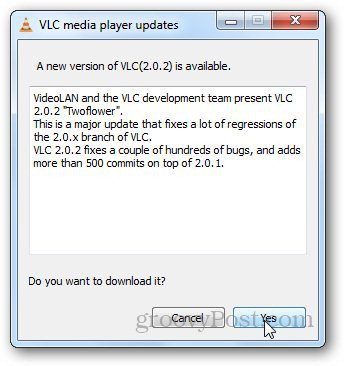
이제 미디어 메뉴를 클릭하고 변환 / 저장을 선택하십시오. 또는 키보드 단축키를 사용할 수 있습니다 Ctrl + R 비디오 변환 대화 상자를 엽니 다.
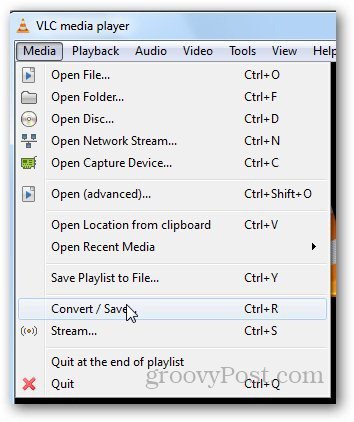
대화 상자가 열리면 파일 탭을 클릭하고추가 버튼을 클릭하십시오. 그런 다음 변환하려는 비디오를 선택하십시오. 컴퓨터에 자막이있는 경우 자막을 추가 할 수도 있습니다. 완료되면 변환 / 저장을 클릭하십시오.
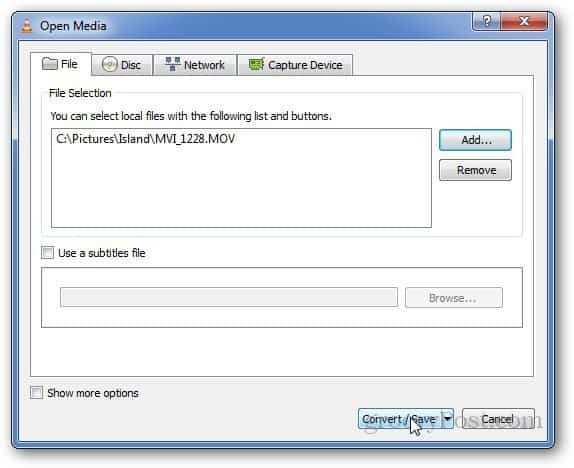
마지막 단계로 이동합니다변환 과정. 변환 프로파일과 함께 대상 폴더를 선택하십시오. 변환을 시작하려면 시작 버튼을 클릭하십시오. 오디오 파일도 변환 할 수 있습니다.
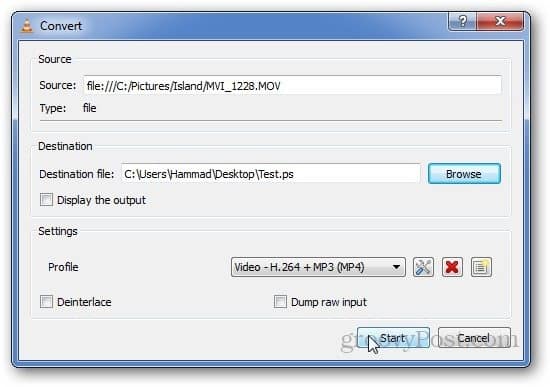
재생 비디오 영역의 진행률을 보여줍니다.
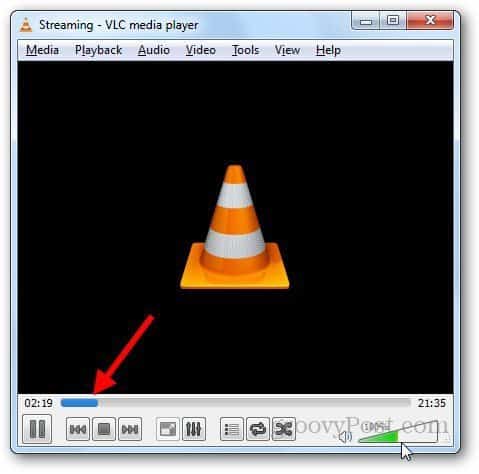
VLC를 사용하면 새 프로필을 만들 수도 있습니다. 새 프로필 만들기 버튼을 클릭하십시오.
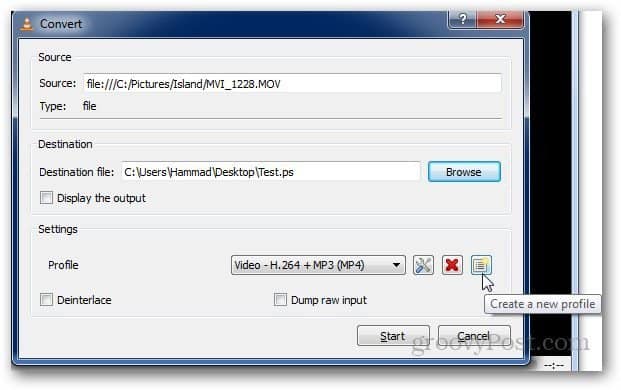
오디오 및 비디오 코덱, 캡슐화 및 자막 정보를 선택할 수있는 새 대화 상자가 열립니다. 새 프로파일에 이름을 지정하고 원하는 설정을 선택한 후 저장을 클릭하십시오.
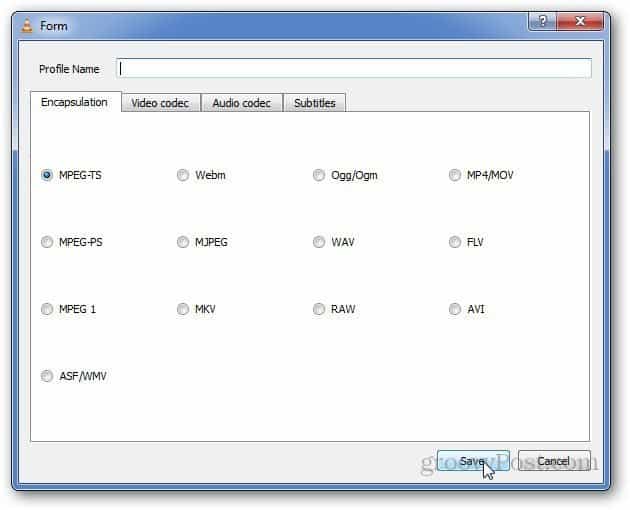
기존 프로파일의 설정을 변경하려면 프로파일 편집 버튼을 사용하여 설정을 변경하십시오. 비디오 및 오디오 코덱 등으로 되돌아갑니다.
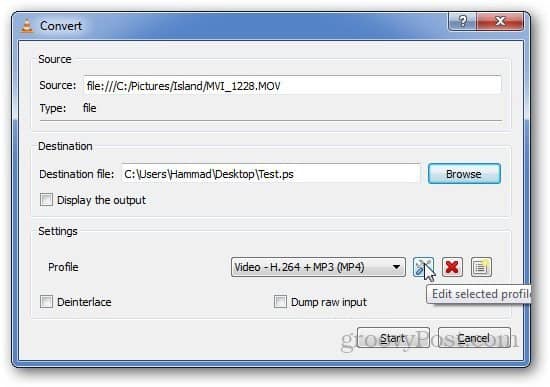
VLC 플레이어는사용자가 여러 비디오를 동시에 변환 할 수 있습니다. 그러나 변환 옵션은 미디어 파일을 꼬집어 변환해야 할 때 유용한 숨겨진 숨겨진 보석입니다.










코멘트를 남겨주세요